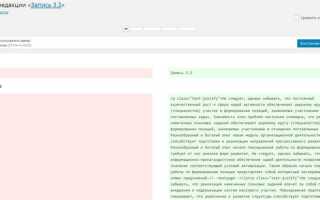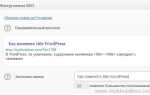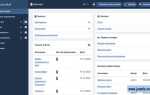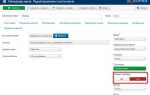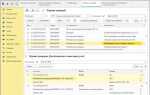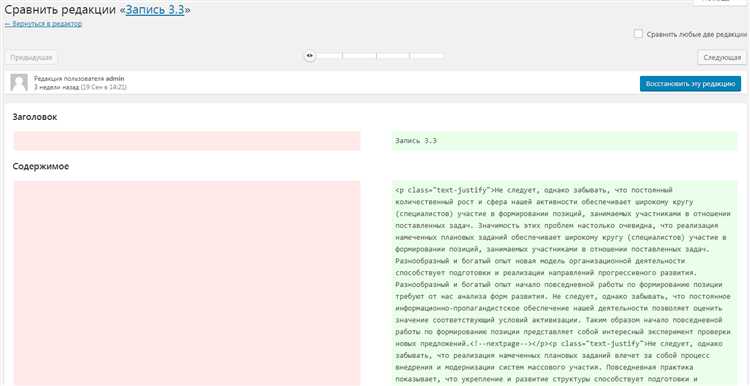
Редактирование сайта на WordPress часто связано с риском потери данных – особенно если правки вносятся напрямую в файлы темы или плагинов. Даже банальное обновление может стереть все изменения. Чтобы избежать этого, необходимо использовать корректные методы сохранения и защиты модификаций.
Резервное копирование – первое, что должно быть настроено до любых изменений. Используйте проверенные плагины, такие как UpdraftPlus или BackWPup, чтобы автоматически сохранять актуальное состояние сайта и базы данных. Настройте регулярные бэкапы в облако – Google Drive, Dropbox, Amazon S3.
Правки в коде никогда не вносятся напрямую в активную тему. Вместо этого создаётся дочерняя тема (child theme), которая позволяет переопределять шаблоны, стили и функции без риска потери данных при обновлении родительской темы.
Если вы вносите изменения в функциональность через functions.php, рассмотрите альтернативу – создание собственного плагина. Это повысит безопасность, упростит отладку и улучшит масштабируемость проекта.
Для сохранения настроек через визуальные редакторы (например, Elementor, WPBakery) важно регулярно экспортировать шаблоны и секции. Это делается через встроенные функции экспорта, которые сохраняют изменения в файлы .json, пригодные для восстановления на любом этапе.
Изменения в файлах перевода (.po/.mo) лучше выполнять через Loco Translate или аналогичные инструменты с возможностью сохранить пользовательские переводы вне каталогов плагинов, где они могут быть перезаписаны при обновлении.
Контроль версий через Git позволяет отслеживать каждое изменение и быстро откатываться к предыдущей версии при ошибках. Размещайте репозиторий в частной директории и исключайте из него конфиденциальные файлы вроде wp-config.php.
Как сохранить изменения в файлах темы через встроенный редактор
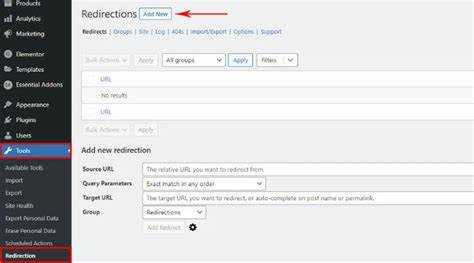
Встроенный редактор WordPress позволяет редактировать файлы активной темы прямо из админ-панели, но требует аккуратности и понимания структуры темы.
- Перейдите в раздел Внешний вид → Редактор файлов темы. По умолчанию откроется файл
style.cssактивной темы. - Выберите нужный файл из правой боковой панели. Обычно изменяют
functions.php,header.php,footer.phpили шаблоны страниц. - Внесите необходимые правки. Перед этим проверьте синтаксис – встроенный редактор не всегда подсказывает ошибки.
- Нажмите кнопку Обновить файл. После этого изменения сразу вступают в силу.
- Перед редактированием создайте резервную копию сайта. Изменения могут привести к ошибкам, нарушающим работу WordPress.
- Изменения напрямую в родительской теме могут быть перезаписаны при обновлении. Используйте дочернюю тему для сохранения правок.
- Если редактор недоступен, это может быть связано с ограничениями на хостинге или отключением функции через
wp-config.phpс помощью строкиdefine('DISALLOW_FILE_EDIT', true);.
Встроенный редактор подходит только для незначительных правок. Для более сложной работы используйте SFTP-доступ и локальное редактирование с последующей загрузкой файлов.
Как зафиксировать правки в кастомном CSS без потери при обновлении
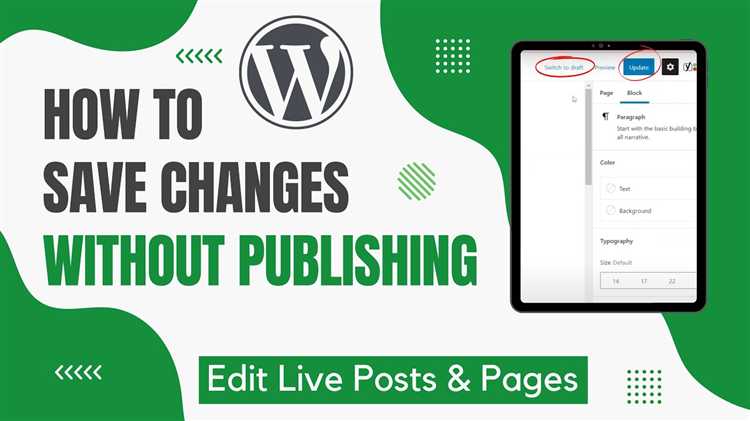
Внесённые изменения в CSS темы WordPress могут быть перезаписаны при следующем обновлении. Чтобы этого избежать, используйте один из следующих надёжных способов:
1. Используйте кастомайзер WordPress
Перейдите в «Внешний вид» → «Настроить» → «Дополнительные стили (CSS)». Все стили, добавленные в этом разделе, сохраняются в базе данных и не зависят от файлов темы. Изменения останутся даже после её обновления.
2. Создайте дочернюю тему (Child Theme)
Создайте папку в /wp-content/themes и добавьте туда минимум два файла: style.css и functions.php. В style.css пропишите стили и подключите родительскую тему:
/*
Theme Name: My Child Theme
Template: name-of-parent-theme
*/
@import url("../name-of-parent-theme/style.css");
Далее добавляйте свои CSS-правки в этот файл. Они не исчезнут при обновлении родительской темы.
3. Используйте плагин для пользовательского CSS
Плагины вроде Simple Custom CSS или WP Add Custom CSS позволяют сохранять стили вне темы. Это безопасно при любом обновлении.
4. Отключите автообновление темы
Если модификации внесены напрямую в файлы темы (что не рекомендуется), отключите её автообновление, добавив в functions.php фильтр:
add_filter('auto_update_theme', '__return_false');Однако в этом случае вы не будете получать исправления безопасности и новые функции. Лучше использовать дочернюю тему или кастомайзер.
Где и как сохраняются изменения в настройках кастомайзера

Если используется функция set_theme_mod(), она записывает значение непосредственно в эту опцию. Для чтения используется get_theme_mod(). Эти функции обеспечивают доступ только к данным кастомайзера и не пересекаются с пользовательскими полями или метаданными записей.
Временные изменения, сделанные до нажатия кнопки «Опубликовать», сохраняются в виде черновика в виде ревизии настроек. WordPress использует REST API и JavaScript для динамического отображения этих изменений без записи в базу данных до момента публикации.
Для отладки сохранённых данных можно использовать плагин Query Monitor или выполнить SQL-запрос: SELECT option_value FROM wp_options WHERE option_name LIKE 'theme_mods_%'.
После смены темы значения из предыдущей опции не удаляются, но не используются. Это важно учитывать при разработке child-тем или миграции настроек между сайтами.
Как сохранить изменения при редактировании страниц в редакторе Gutenberg
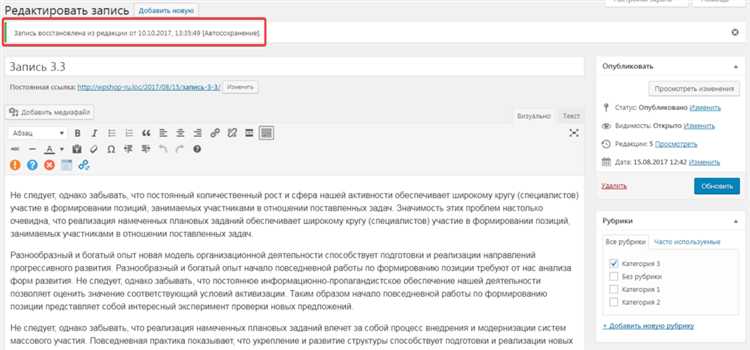
После внесения правок в блоки контента в редакторе Gutenberg, убедитесь, что страница не находится в режиме черновика. В правой боковой панели выберите статус публикации: «Опубликовано», «Черновик» или «На модерации». Изменения сохраняются только после нажатия кнопки «Обновить» или «Опубликовать» в верхней части экрана.
Перед сохранением обязательно проверьте каждый блок: наведите курсор и убедитесь, что контент внутри блока не выделен серым фоном – это признак незавершенного редактирования. Нажмите вне блока, чтобы зафиксировать изменения. Не сохраняйте страницу, пока активен курсор внутри редактируемого блока – это может привести к потере изменений.
Для промежуточного сохранения используйте команду Ctrl+S (Cmd+S на Mac) – она запускает автообновление черновика. Однако публикация изменений на сайте произойдет только после нажатия «Обновить».
Если используется многоуровневая структура блоков (вложенные группы, колонки), убедитесь, что изменения внесены на всех уровнях. Gutenberg не отображает автоматически ошибки при редактировании вложенных элементов, поэтому проверяйте визуально каждый блок перед сохранением.
После обновления страницы дождитесь появления уведомления «Страница обновлена». Закрытие вкладки до его появления может привести к утере изменений.
Что нужно сделать для сохранения настроек плагинов
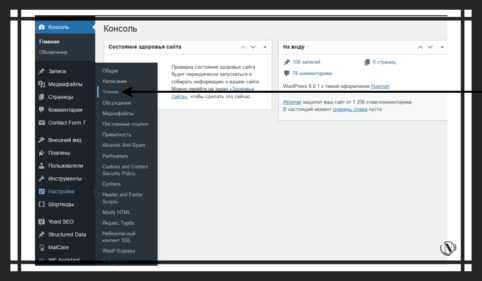
Перед изменением настроек плагина убедитесь, что используется последняя стабильная версия. Устаревшие версии могут не сохранять параметры корректно.
После внесения изменений нажимайте только на официальную кнопку сохранения – чаще всего это «Save Changes», «Сохранить» или «Apply». Не покидайте страницу до завершения загрузки.
Проверяйте наличие подтверждающего уведомления об успешном сохранении. Если его нет – обновите страницу и убедитесь, что изменения применились.
Избегайте работы с несколькими вкладками настроек одного плагина одновременно. Это может привести к конфликтам при сохранении данных.
Плагины, использующие AJAX для сохранения (например, Elementor или WPForms), требуют активного интернет-соединения. При его потере часть данных может не сохраниться.
Некоторые плагины сохраняют параметры в кэше. После изменений рекомендуется сбросить кэш сайта, включая кэш-плагины и серверный кэш, чтобы увидеть актуальные настройки.
При использовании плагинов безопасности проверьте, не заблокированы ли POST-запросы к админке. Это может мешать сохранению конфигураций.
Настройки плагинов, хранящиеся в базе данных (опции, мета-данные), могут быть перезаписаны импортами или откатами. Используйте экспорт настроек, если плагин это поддерживает, перед глобальными изменениями.
Для мультиязычных сайтов с WPML или Polylang необходимо сохранять настройки отдельно для каждой языковой версии, если плагин это поддерживает.
После крупных обновлений WordPress проверяйте совместимость плагина. Некорректная работа с новым API может привести к сбоям при сохранении настроек.
Как избежать потери изменений при обновлении темы или плагина
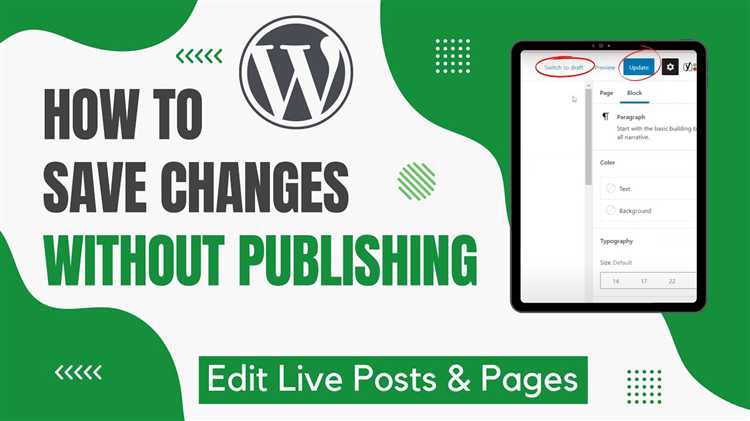
При обновлении темы или плагина в WordPress существует риск потери ранее внесенных изменений. Чтобы минимизировать этот риск, следует соблюдать несколько рекомендаций.
- Использование дочерней темы: Изменения в файлах темы, такие как стили или шаблоны, лучше вносить в дочернюю тему. Это позволит избежать потери этих изменений при обновлении основной темы. Если вы редактируете файлы родительской темы, изменения могут быть перезаписаны.
- Создание резервных копий: Перед каждым обновлением важно создавать полные резервные копии сайта. Это гарантирует, что в случае непредвиденных ситуаций вы сможете восстановить все изменения и настройки.
- Использование плагинов для защиты изменений: Для сохранения настроек и модификаций в плагинах можно использовать специализированные плагины, такие как «WP Rollback», которые позволяют откатить изменения в случае ошибок обновления.
- Проверка совместимости обновлений: Прежде чем обновлять тему или плагин, проверьте их совместимость с текущими версиями WordPress и установленными плагинами. Иногда обновления могут вызвать конфликты, что приведет к потере данных.
- Избегание редактирования файлов плагинов напрямую: Если вам нужно изменить функциональность плагина, лучше использовать дочерние плагины или хуки и фильтры WordPress. Редактирование исходных файлов плагина приведет к потере изменений при его обновлении.
- Контроль версий: Использование системы контроля версий (например, Git) позволяет отслеживать изменения в файлах сайта и вернуться к нужной версии, если что-то пойдет не так после обновления.
- Обновление на тестовом сайте: Прежде чем применять обновления на живом сайте, проведите тестирование на локальной или тестовой версии сайта. Это поможет выявить возможные проблемы без риска для основного ресурса.
Вопрос-ответ:
Как сохранить изменения на сайте WordPress?
Чтобы сохранить изменения на сайте WordPress, нужно сначала внести необходимые коррективы в пост или страницу, а затем нажать кнопку «Обновить» в правом верхнем углу редактора. Это сохранит изменения и сделает их доступными для пользователей. Также, если вы только что создали новый контент, вместо «Обновить» появится кнопка «Опубликовать», которая сделает ваш материал доступным на сайте.
Что делать, если я не вижу кнопки «Обновить» после внесения изменений?
Если кнопка «Обновить» не появляется, возможно, вы работаете в режиме просмотра, а не редактирования. Попробуйте перейти в режим редактирования, где будет доступна эта кнопка. Если проблема не решается, стоит проверить наличие конфликтов с плагинами или темой. Иногда помогает очистка кэша браузера или деактивация плагинов, если они вызывают ошибки на странице.
Можно ли отменить изменения после их сохранения в WordPress?
Да, можно. WordPress автоматически сохраняет изменения в виде черновиков, что позволяет вернуться к предыдущим версиям контента. Для этого нужно зайти в раздел «История» в редакторе, где будет доступен список всех сохранённых версий. Выберите нужную и восстановите её, если это необходимо.
Как сохранить изменения в настройках темы WordPress?
Изменения в настройках темы WordPress сохраняются через панель «Внешний вид» > «Настроить». После внесения изменений в блоках настройки темы, не забудьте нажать кнопку «Опубликовать» в верхней части экрана. Это зафиксирует все изменения и сделает их доступными на сайте. Если вы работаете с дочерней темой, изменения можно сохранять через кастомизацию или редактирование файлов темы через FTP.
Как сохранить изменения в плагинах на WordPress?
Сохранение изменений в плагинах на WordPress происходит автоматически, когда вы вносите изменения в их настройки. Например, если вы изменяете параметры плагина через его интерфейс в админке, изменения сохраняются по нажатию кнопки «Сохранить» или автоматически, в зависимости от плагина. Важно помнить, что для некоторых плагинов потребуется перезагрузить страницу или очистить кэш, чтобы изменения вступили в силу.
Как сохранить изменения, сделанные в WordPress?
Для сохранения изменений в WordPress достаточно просто нажать кнопку «Обновить» или «Сохранить» в редакторе страницы или записи. Это сохранит все изменения в тексте, добавленных изображениях или других элементах. Если вы работаете с темами или плагинами, не забудьте нажать «Сохранить изменения» в соответствующих настройках. Также рекомендуется периодически делать резервные копии сайта, чтобы не потерять важные данные.
Что делать, если изменения не сохраняются в WordPress?
Если изменения не сохраняются в WordPress, сначала стоит проверить подключение к интернету, а также убедиться, что вы правильно нажимаете кнопку «Сохранить» или «Обновить». Иногда проблемы могут возникнуть из-за конфликтов с плагинами или темами. В этом случае можно отключить все плагины и вернуть тему по умолчанию для проверки. Также возможна проблема с кэшированием — очистка кеша браузера или кэш-плагинов может помочь. Если проблема сохраняется, стоит обратиться к хостинг-провайдеру для проверки настроек сервера.